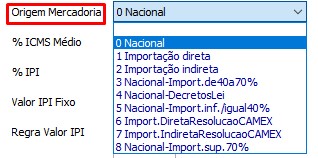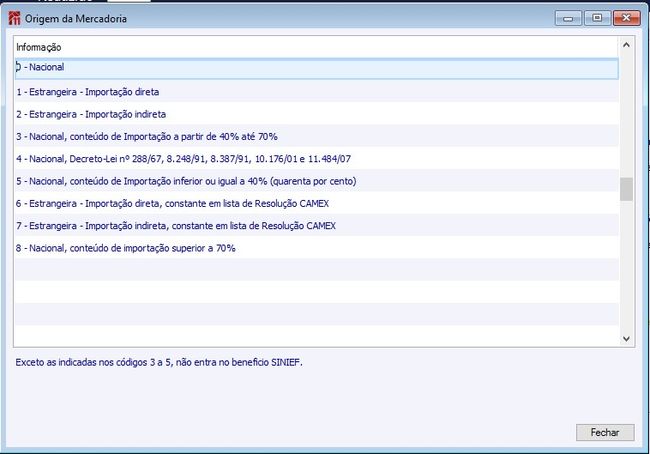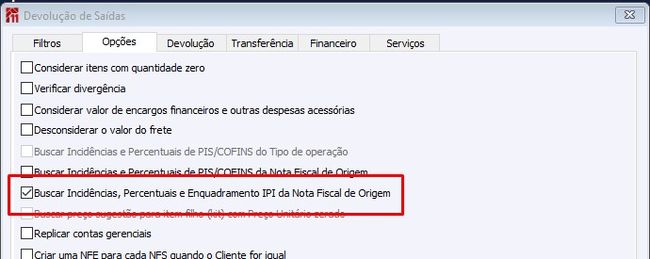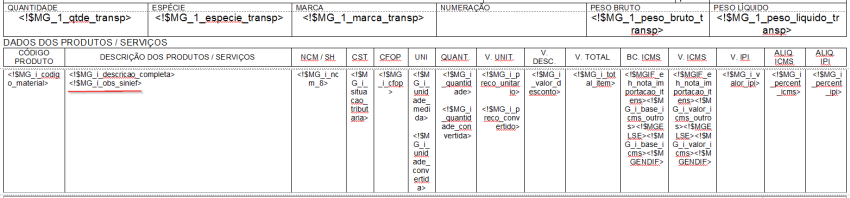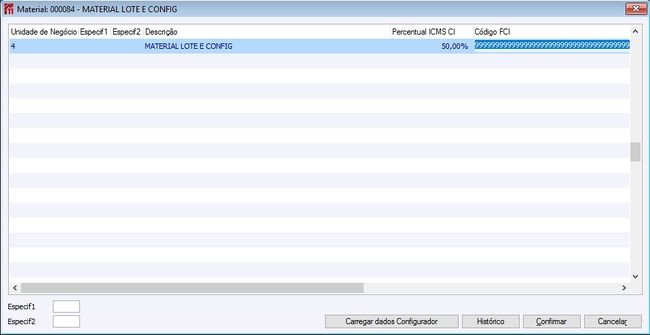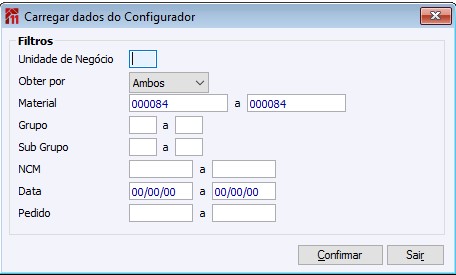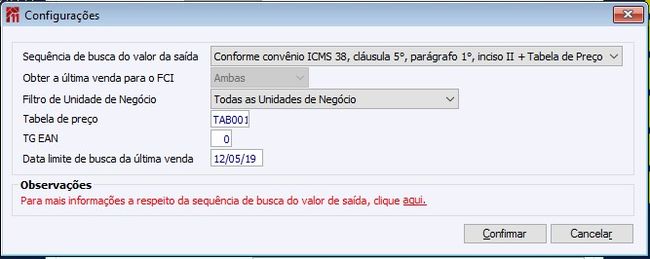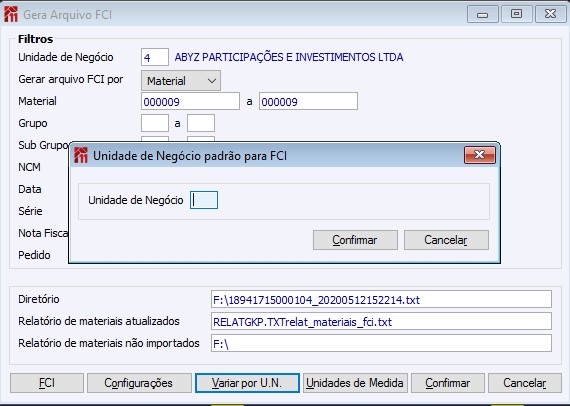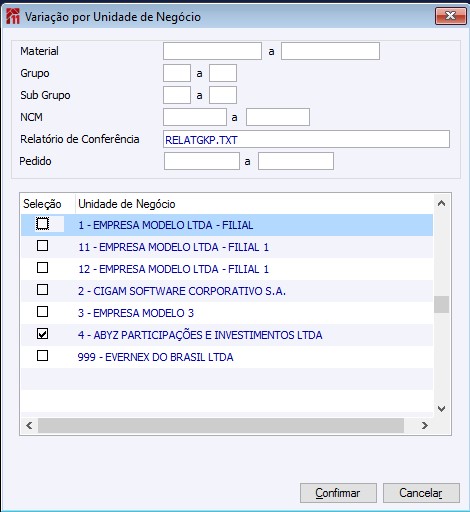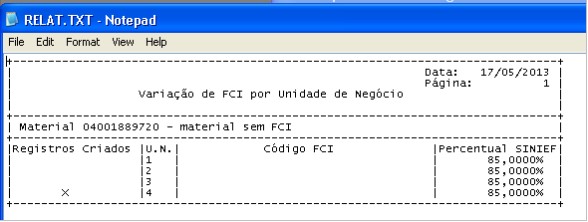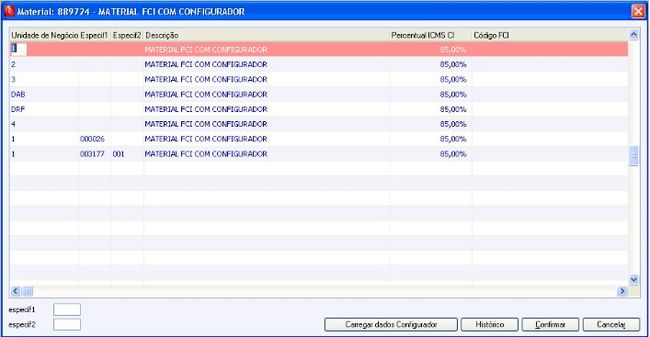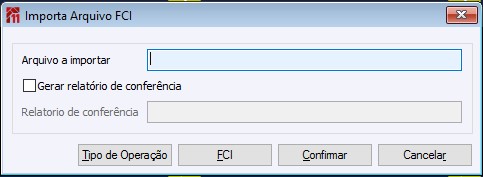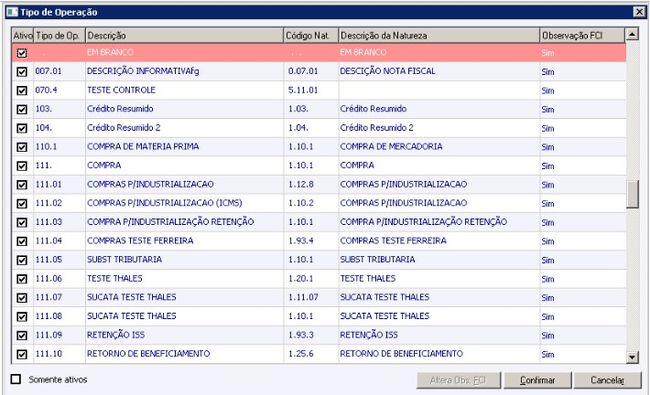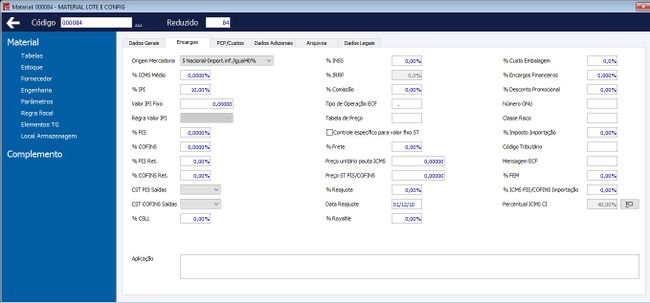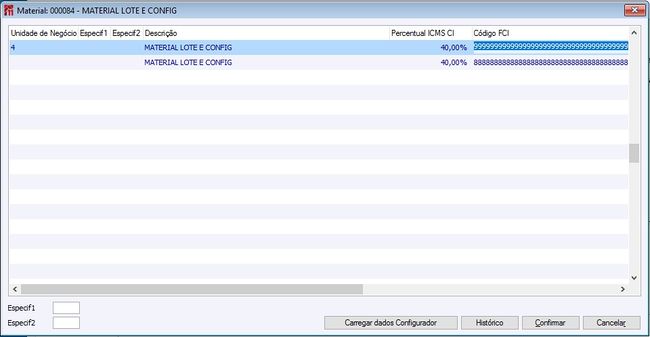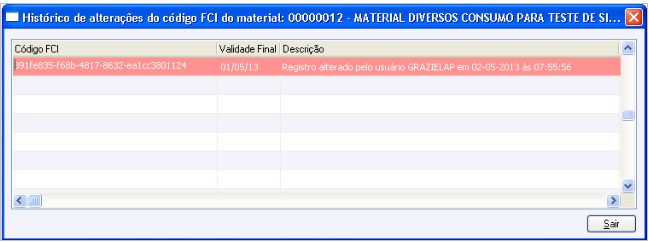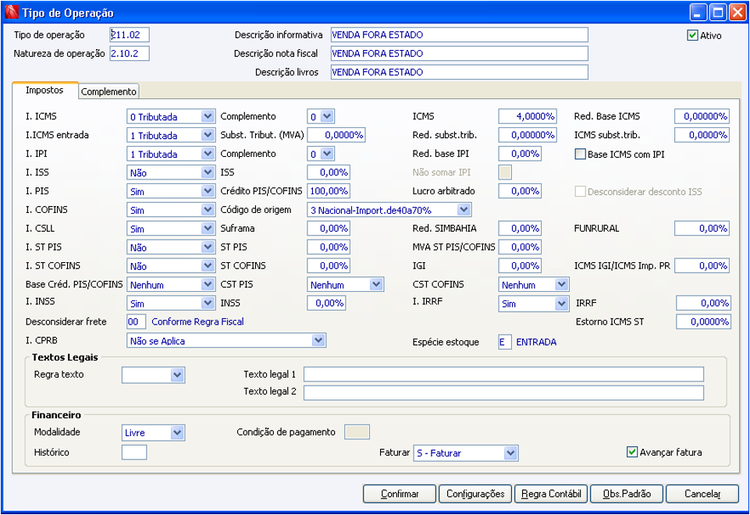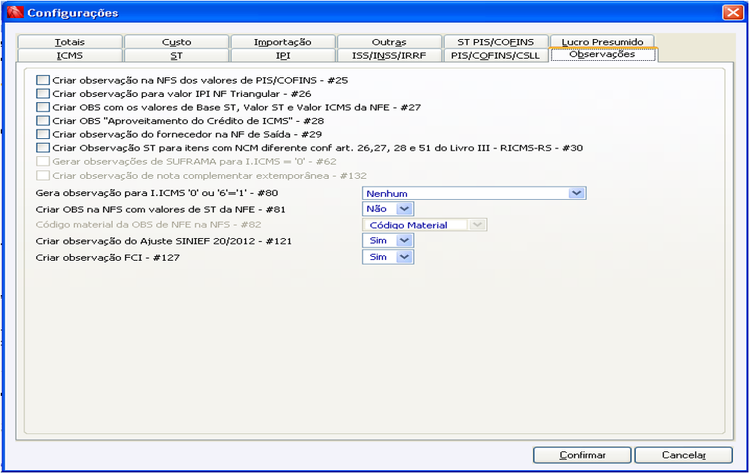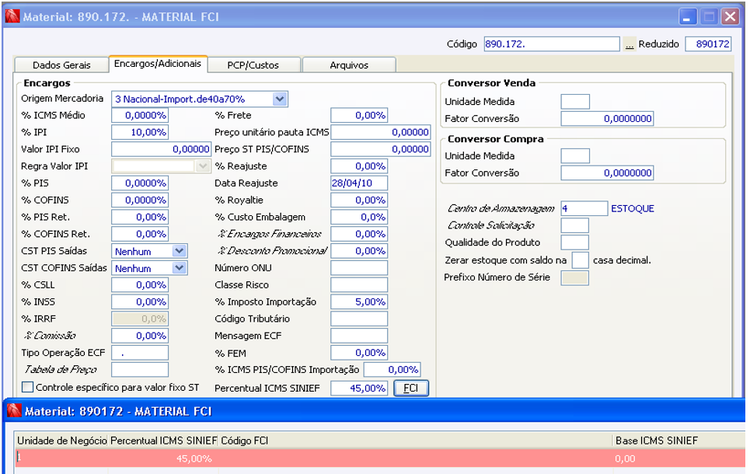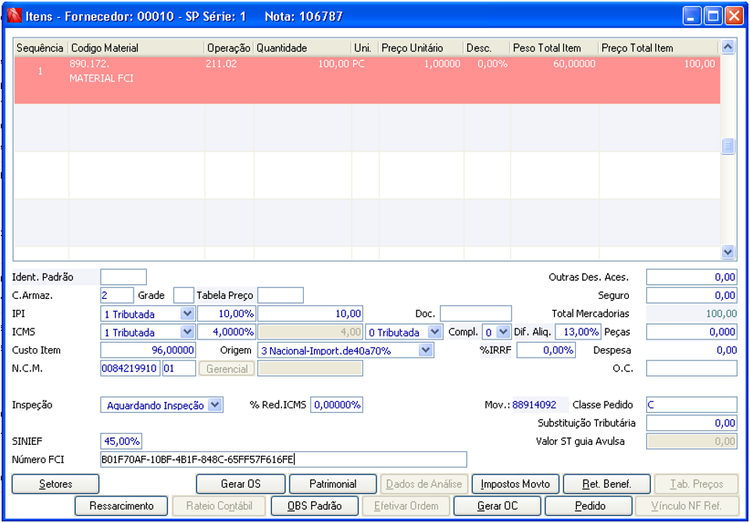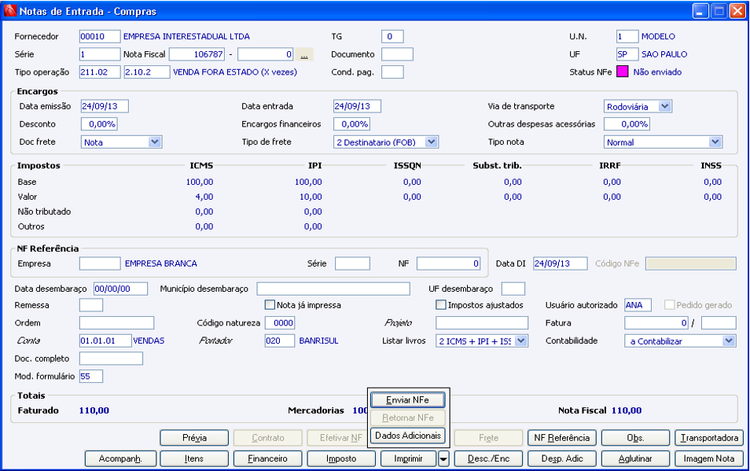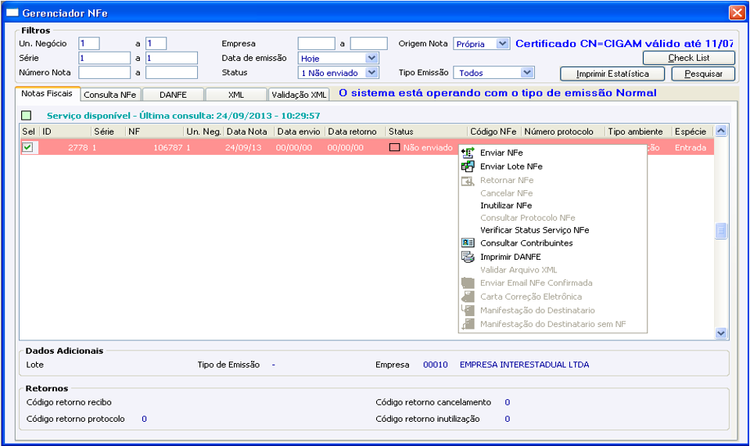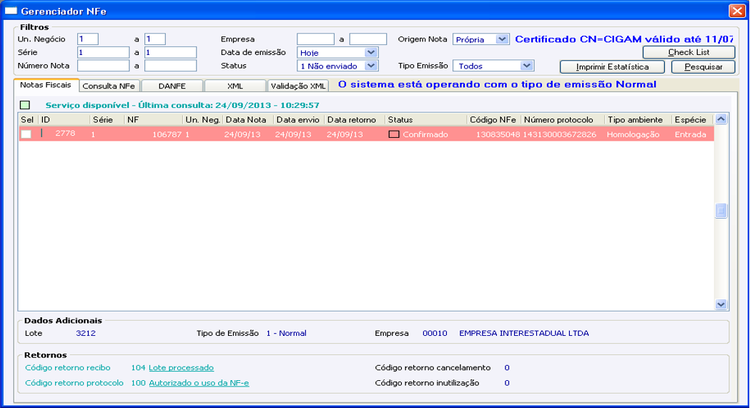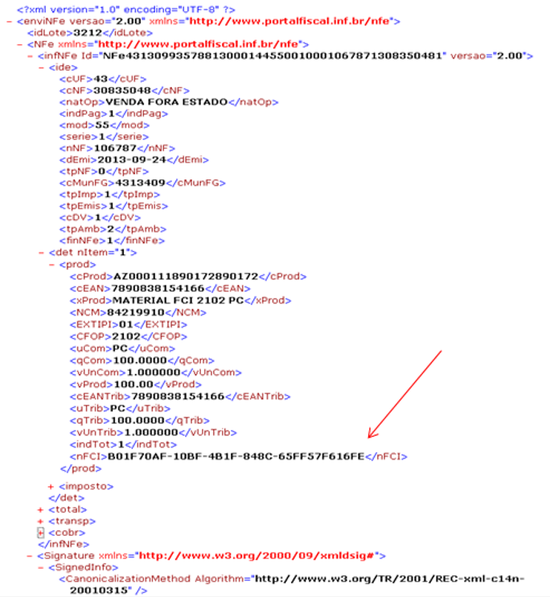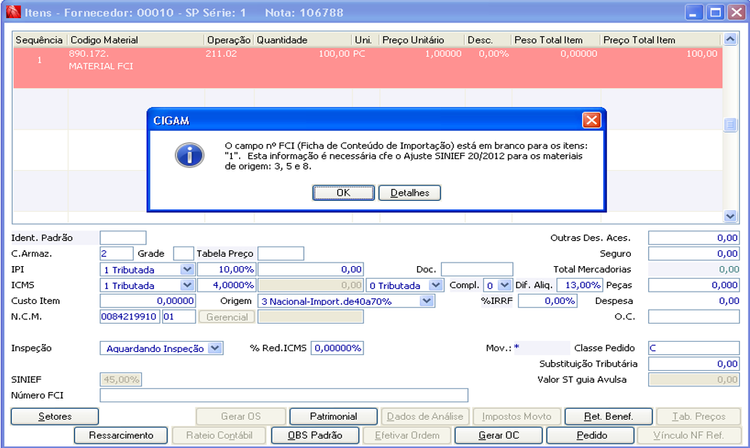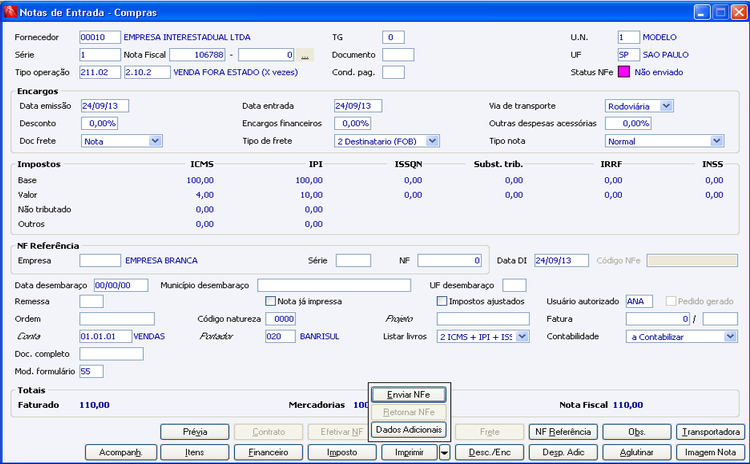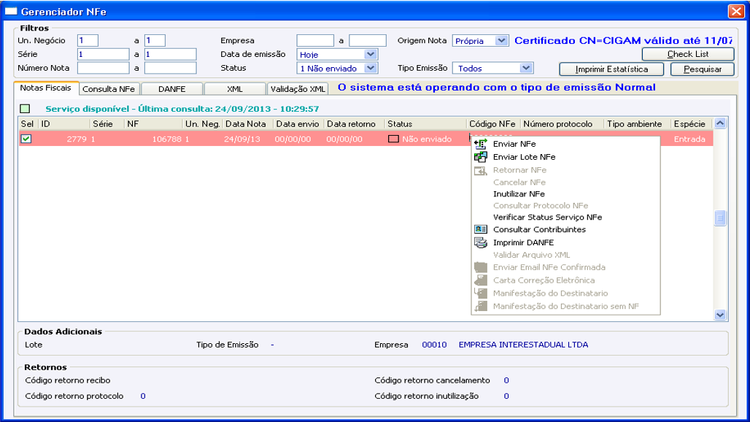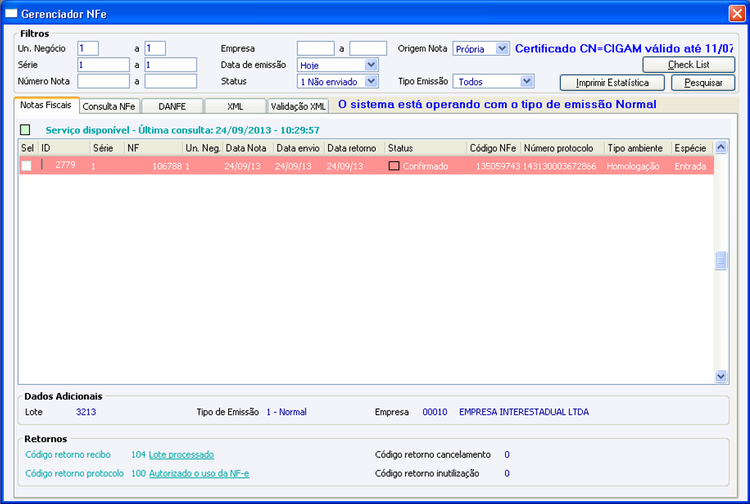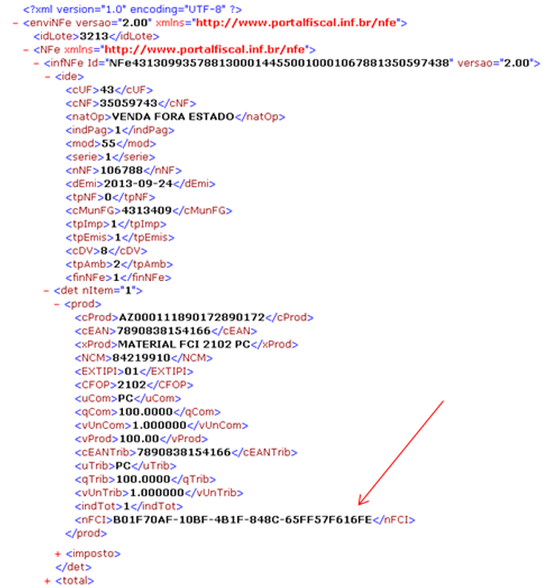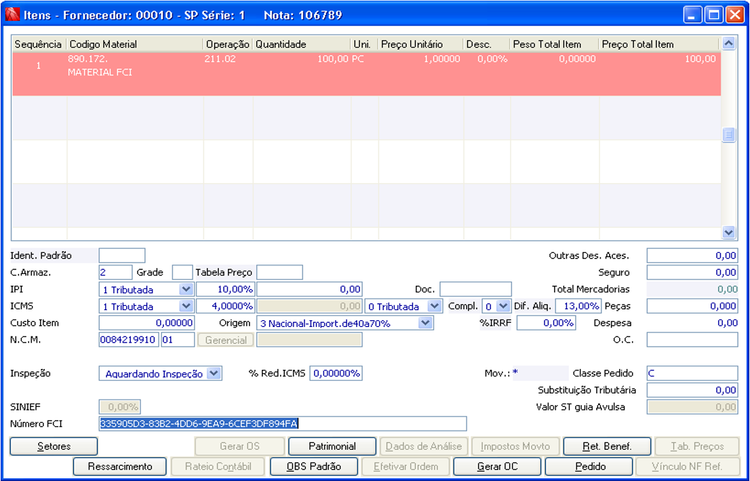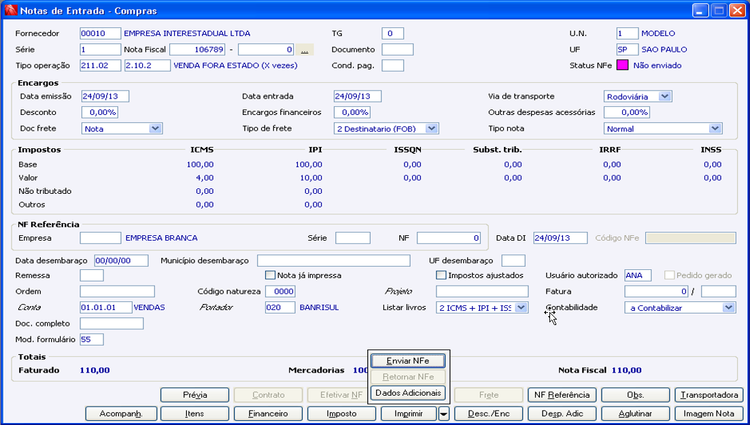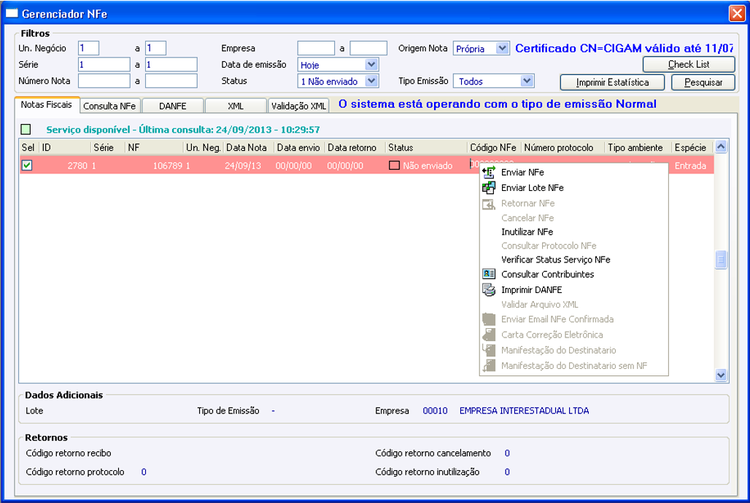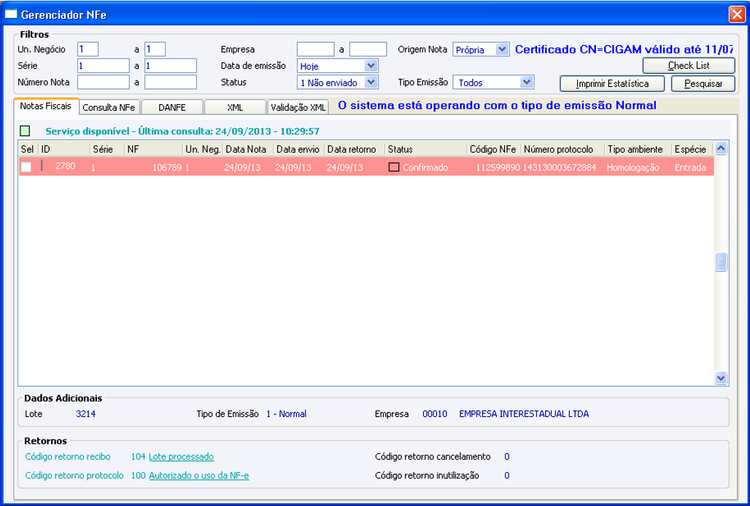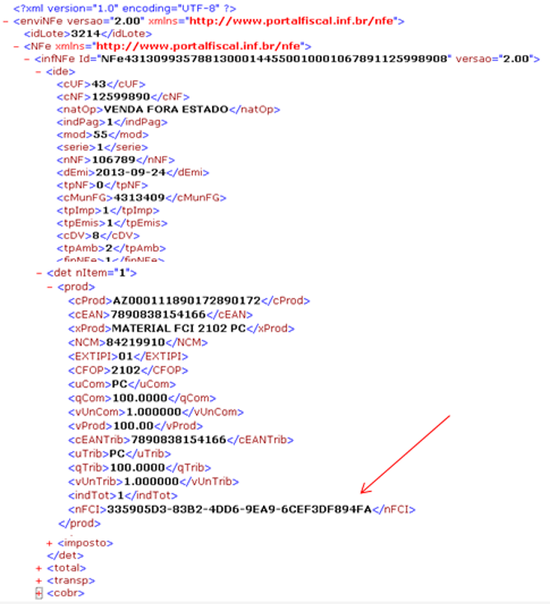LF - Como Fazer - FCI
Índice
- 1 FCI Resolução do Senado 13_12
- 1.1 Qual nome da tabela deve ter na base referente ao FCI ?
- 1.2 Quais são as Origens de Mercadoria que se enquadra para gerar o FCI?
- 1.3 Como é a observação que será criada para cada item beneficiado pelo FCI?
- 1.4 Quais usuários devem usar a opção “não” na configuração do tipo de operação “Criar observação FCI #127” ?
- 1.5 Onde informar o percentual do CI?
- 1.6 Como posso visualiza o valor da base e percentual de CI na nota fiscal?
- 1.7 Como devolver uma nota que possui CI?
- 1.8 Tratamento para mercadorias com saldo em estoque adquiridas anteriormente ao uso do CIGAM:
- 1.9 Como ficará a impressão da Nota Fiscal com observações da FCI?
- 1.10 Como configurar a Unidade de Medida para a FCI?
- 1.11 Como configurar os materiais com configurador FCI?
- 1.12 Como gerar o arquivo dos materiais para a busca do FCI - Ficha de Conteúdo de Importação?
- 1.13 Botão Variar por U.N.: Ver informações no tópico: “Como configurar o material para o CI e FCI variarem por Unidade de Negócio.”.
- 1.14 Como configurar o material para o FCI variar por Unidade de Negócio?
- 1.15 Como configurar o percentual do CI e o código do FCI variando por Unidade de Negócio?
- 1.16 Como importar o arquivo com os códigos do FCI?
- 1.17 Onde fica informado o código do FCI?
- 1.18 Como serão realizadas as validações para o envio da Nota Fiscal Eletrônica com materiais que possuem o código do FCI?
- 1.19 Onde serão informados os códigos FCI para as Notas de Entrada? E quando for realizada a importação do XML de Notas de Terceiros será importado o código do FCI?
FCI Resolução do Senado 13_12
Fica obrigatório a apresentação do código FCI (Ficha de Conteúdo de Importação) a partir de 01 de outubro de 2013 para produtos de origem 3, 5 e 8 conforme estabelecidos pelos ajustes e convênios acima. Sendo assim, indústrias são obrigados a enviar o arquivo FCI e retornar com os códigos que devem ser enviados nos arquivos XML e no DANFE em todas suas Notas Fiscais de Saída. Por outro lado o comércio/ atacadista/ distribuidora deve dar a entrada deste código FCI em seu material (conforme origem de mercadoria) e repassa-lo em suas vendas (somente para NF-e). Venda com cupom fiscal não tem esta obrigatoriedade. Vendas interestaduauis com o as CST de mercadorias = 1, 2, 3 devem utilizar o beneficio de ICMS de 4%. As demais origem (CST) não podem usufruir deste beneficio, conforme legislação.
Qual nome da tabela deve ter na base referente ao FCI ?
A tabela LFMATXFISCAL com o nome lógico LFMATXFISCAL = LFMATXFI
Quais são as Origens de Mercadoria que se enquadra para gerar o FCI?
As origem que se enquadram no FCI são: 3 Nacional - Import.sup. 40% e inferior ou igual a 70% 5 Nacional – Import. Inf/igual 40% 8 Nacional – Import. superior a 70%
Para obter maiores informações sobre cada origem, pressione a tecla “F1” quando estiver no campo da Origem da mercadoria:
IMPORTANTE: Nas Notas Fiscais o ‘Código de Origem’ dos materiais será buscado do Cadastro de Material desde que no Tipo de Operação o campo ‘Código de Origem’ esteja branco. Caso no Tipo de Operação esteja diferente de branco, então será utilizado este código no item da nota.
Como é a observação que será criada para cada item beneficiado pelo FCI?
A geração ou não das observações devem ser parametrizada nas configurações do tipo de operação, na guia ‘Observação’:
Essa configuração do Tipo de Operação também podem ser parametrizadas acessando o botão ‘Tipo de Operação’ da rotina ‘Importa Arquivo FCI’.
Modelo da Observação quando a configuração ‘observação do FCI’ estiver como “sim”:
Para itens com ‘Origem Mercadoria’ = “3 Nacional - Import.sup. 40% e inferior ou igual a 70%”, “5 Nacional – Import. Inf/igual 40%” e “8 Nacional – Import. superior a 70%” será criada uma observação contendo o Número FCI e o sequencial do item no formato:
Item: XX - “Resolução do Senado Federal nº 13/12, Número da FCI_______.”
Quais usuários devem usar a opção “não” na configuração do tipo de operação “Criar observação FCI #127” ?
Esta opção é utilizada para Contribuintes classificados como Comércio, porém, equiparados à Indústria. A empresa que vende mercadoria onde o produto utiliza peças importadas deve marcar a configuração. Exemplo: Venda de um computador onde uma placa é importada. Para materiais com origem “3”, “5” ou “8”, onde o percentual de importação for inferior a 5%, ou superior a 95%, a configuração ‘Criar observação FCI’ deve estar com a opção “não”.
Onde informar o percentual do CI?
O percentual do conteúdo importado no material deve ser informado sempre quando a Origem da Mercadoria for “3 Nacional – Importação Superior a 40%” ou “5 Nacional – Importação Inferior ou Igual a 40%” ou “8 Nacional – Import. superior a 70%”, no campo ‘Percentual ICMS CI’ da guia 'Encargos/adicionais' dos "Cadastros de Materiais".
Como posso visualiza o valor da base e percentual de CI na nota fiscal?
Quando a Origem da Mercadoria for “3 Nacional – Importação Superior a 40%” ou “5 Nacional – Importação Inferior ou Igual a 40%” ou “8 Nacional – Import. superior a 70%”. Nos impostos movimentos está disponível o valor da Base e o percentual CI.
Como devolver uma nota que possui CI?
As Notas Fiscais devem ser devolvidas pela rotina de Devoluções de Saídas, nessa rotina deve ser selecionada a opção “Buscar incidência e percentuais da Nota Fiscal de origem”, para a Origem da Mercadoria e o percentual de CI ficarem conforme a Nota Fiscal de saída.
Somente será criada a Observação para nota fiscal de entrada de emissão própria (buscou a numeração do cadastro de série).
Não será possivel editar o campo de base e Percentual de CI na Nota Fiscal de entrada.
Tratamento para mercadorias com saldo em estoque adquiridas anteriormente ao uso do CIGAM:
Como precisamos dos dados da compra para efetuar a parametrização exigida por lei na venda, a orientação é que seja lançada uma nota com série não fiscal, parametrizando o listar livros = nenhum, com status de contabilização = não contabilizar, espécie de estoque nula e flag de espécie de compra marcada. Pode ser lançada uma única nota com todos os itens que ainda possuem saldo e cuja nota fiscal de compra não tenha sido lançada no sistema. Desta forma, ao ser emitida a nota de venda o sistema localizará a nota de compra para a utilização dos dados de ICMS correspondente a cada item, conforme o exigido pela legislação. OBS: A espécie de estoque de entrada, para que seja considerado ao ajuste SINIEF 20/2012 deve ter em seu cadastro a opção espécie de compra marcada.
Como ficará a impressão da Nota Fiscal com observações da FCI?
Na impressão da Nota Fiscal de Saída não serão apresentadas as observações geradas na nota referente à FCI no campo Observação, e sim em cada item da Nota Fiscal. Maiores detalhes sobre a NFe (DANFE, XML e observação) poderão ser visualizados no manual “Como fazer – NFe 2.0”.
A informação do código do FCI será apresentada também nas observações do XML na tag <infCpl>.
Para realizar a impressão do código FCI no DANFE foi adicionada esta informação junto à variável <!$MG_i_obs_sinief>.
Como configurar a Unidade de Medida para a FCI?
No manual da FCI disponibilizado pelo governo consta uma tabela com Abreviaturas e Símbolos de Unidade de medidas.
Esse código disponibilizado pelo governo, quando diferente do código informado no cadastro da Unidade de medida do material, deve ser informado no campo ‘Unidade de Medida FCI’.
Na tela da rotina “Gera arquivo FCI” também é possível informar a ‘Unidade de medida FCI’.
Como configurar os materiais com configurador FCI?
Os materiais que possuem configurador poderão ser parametrizado no cadastro de material, acessando o botão FCI. Para facilitar o cadastro dos configurador, foi desenvolvida a rotina para buscar os materiais e seus configurador do estoque ou pedidos. Essa rotina poderá ser acessada através do botão “Carregar dados configurador”.
No filtro ‘Obter por’ com as opções “Ambos”. “estoque” e “Pedido”.
Quando selecionado “Estoque”, irá buscar todos os materiais cadastrados no estoque que possuem origem 3, 5 e 8 e que não tenham o código do FCI infomado.
Quando selecionado “Pedido”, irá buscar todos os pedido cujo o item esteja com situação “Liquidado, faturado e aprovado e que conteham materiais com origem 3, 5 e 8 que não tenham o código do FCI infomado.
Ao confirmar os filtros da rotina, abrirá a tela para selecionar as Unidades de Negócio que deverá criar, caso não selecionar alguma Unidade de Negócio, será criado para a Unidade de Negócio branca.
Como gerar o arquivo dos materiais para a busca do FCI - Ficha de Conteúdo de Importação?
A rotina encontra-se no menu em: Escrita Fiscal – Rotina – Legais – Gias – Federais – Gera arquivo FCI.
A rotina irá buscar todos os Materiais de origem "3" (Nacional - Import.sup. 40% e inferior ou igual a 70%), "5" (Nacional, conteúdo de importação inferior ou igual a 40%) ou “8” (Nacional – Import. superior a 70%) e que não tenha código de FCI informado no cadastro do material.
Gerar arquivo FCI por: Material: Irá buscar todos os materiais com origem “3”, “5” e “8” que não possuem código de FCI informado.
Nota fiscal: Podemos informar uma nota de saída interestadual especifica para buscar os materiais contidos nessa nota.
Botão Configurações: Acessa as configurações específicas para o FCI. Para ser editado, é necessário possuir o direito “Gerente Escrita Fiscal”.
Sequência de busca do valor da saída: Nessa configuração poderá ser parametrizada a busca do campo “Valor_Saida_Mercadoria_Interestadual” do arquivo gerado. As buscas são as seguintes:
“Conforme convênio ICMS 38, cláusula 5ª, parágrafo 1º, inciso II + Tabela de Preço”: Calculará a média ponderada buscando as últimas vendas interestaduais do antepenúltimo mês, mas se não houver notas interestaduais irá buscar as notas estaduais. Caso não encontre notas nesse período, irá buscar as notas do mês anterior e assim sucessivamente até atingir a 'Data limite de busca da última venda'. Caso não encontre nenhum movimento no período, buscará o valor da tabela de preço.
O cálculo da média ponderada será a seguinte:
Notas interestaduais: Irá somar o valor contábil dos movimentos das notas fiscais divido pelo total de quantidade informada nos movimentos.
EX: Nota 10, valor contábil 123,00, quantidade 5. Nota 12, valor contábil 145,00, quantidade 7. Cálculo: 268/12 = 22,33 Valor da média ponderada.
Notas estaduais: Irá somar o valor contábil, menos ICMS, menos IPI dos movimentos das notas fiscais divido pelo total de quantidade informada nos movimentos.
EX: Nota 10, valor contábil 123,00,ICMS 10,00, IPI 4,00 e quantidade 5.
Nota 12, valor contábil 145,00, ICMS 12,00 IPI 5,00 quantidade 7.
Cálculo: 123 – 10 – 4 = 109
145 – 12 – 5 = 128
109 + 128 = 237
237/12 = 19,75 Valor da média ponderada.
“Última venda + Tabela de Preço”: Irá buscar a última venda do material, caso não encontrar, irá considerar o valor informado na Tabela de Preço selecionada na tela.
“Tabela de Preço + última venda:” Irá buscar o valor do material na tabela de preço selecionada na tela, caso não encontrar, irá buscar a última venda do material.
Obter a última venda para o FCI: Poderá escolher se deseja considerar as vendas das operações Interestaduais, Estaduais ou Ambas.
Filtro de Unidade de Negócio: Poderá definir qual Unidade de Negócio será considerada para a busca da última venda. Com as seguintes opções:
Unidade de Negócio: Será considerada a última venda da Unidade de Negócio informada no filtro da rotina.
Todas as Unidades de Negócio: Será considerada a última venda, independente da Unidade de Negócio. Somente Unidade de Negócio do mesmo grupo: Será considerada a última venda considerando o Grupo da Unidade de Negócio (matriz + filiais).
Botão Variar por U.N.: Ver informações no tópico: “Como configurar o material para o CI e FCI variarem por Unidade de Negócio.”.
Ao executar a rotina, será avaliado o valor da entrada e a última saída para verificar se o percentual SINIEF esta calculado corretamente, caso não estiver, será apresentada a seguinte mensagem:
Quando selecionado “Sim” ou “Sim para todos” o percentual do SINIEF será modificado no cadastro de material com o valor calculado. Caso o usuário selecione “Não” ou “Não para todos”, esses materiais não serão modificados, mas também não serão considerados no arquivo.
Os materiais com percentual do SINIEF com divergências serão listados em um relatório de conferência.
Esse arquivo gerado deve ser validado e enviado. A transmissão é realizada através de um aplicativo denominado Validador/Transmissor que deve ser obtido através de download no site da FCI (www.fazenda.sp.gov.br/fci).
OBS: Para enviar o arquivo é necessário ter o certificado digital instalado.
Como configurar o material para o FCI variar por Unidade de Negócio?
Na rotina ‘Gera arquivo FCI’, no botão ‘Variar por U.N’, esta disponibilizado uma rotina para variar o material, o percentual do CI e o código do FCI por Unidade de Negócio.
Clicando no botão ‘Variar por U.N’, será exibido uma tela onde deverá ser informada a Unidade de Negócio padrão para o FCI. Informar a Unidade de negócio onde os materiais já estão configurados para o CI.
Após informar a U.N. padrão para FCI abrirá uma tela onde poderá informar o(s) materiais que deseja variar por U.N.
Deverão ser selecionadas as U.N. que os materiais irão variar.
Serão criados um registro por U.N selecionada, sendo que o percentual do CI será buscado do informado na U.N. padrão.
No exemplo acima, já haviam sido criados variações por U.N. nas Unidades de Negócio 1,2 e 3. A U.N. 4 foi criado agora (verificar que está marcado o campo “Registros Criados”).
OBS: Os materiais que já haviam variado por U.N. anteriormente não sofrerão alteração ao rodar a rotina, somente serão listados.
Como configurar o percentual do CI e o código do FCI variando por Unidade de Negócio?
Após rodar a rotina para o material variar por U.N., será possível alterar o percentual do CI e o código do FCI acessando o botão FCI do cadastro de material ou através do botão “FCI” da rotina ‘Importa arquivo FCI’.
Nessa tela também é possível incluir e excluir a variação da U.N.
O mesmo material não poderá ter registro para a U.N. branca e variar por U.N. simultaneamente.
Como importar o arquivo com os códigos do FCI?
Após enviar o arquivo com os materiais para a SEFAZSP, será disponibilizado um arquivo de retorno com os códigos da FCI.
Esse arquivo deve ser informado na rotina para importar o código da FCI para o cadastro de materiais.
A rotina encontra-se no menu em: Escrita Fiscal – Rotina – Legais – Gias – Federais – Importa Arquivo FCI.
No arquivo importado, caso o CI e FCI variar por Unidade de Negócio, será considerado o CNPJ informado no registro 0010 do arquivo para saber em qual Unidade de negócio deverá ser atualizado o FCI.
Botão Tipo de Operação: Poderão ser parametrizadas as configurações referente à criação da observação da CI e FCI.
Botão FCI: Listará todos os materiais onde a origem do material for "3" (Nacional, conteúdo de importação superior a 40%), "5" (Nacional, conteúdo de importação inferior ou igual a 40%) ou “8” (Nacional – Import. superior a 70%). Poderá ser alterado o percentual do SINIEF e o código do FCI.
Onde fica informado o código do FCI?
O código do FCI fica informado no cadastro de materiais, na guia encargos adicionais, no botão “FCI”.
Na tela da rotina de importação do arquivo da FCI também poderá ser verificado o código FCI.
Cadastro de material:
Na tela do botão FCI, além de visualizar o código do FCI, também serão apresentadas as Unidade de Negócio, o percentual do ICMS CI e os valores que foram enviados no arquivo para requisição do código FCI.
Para maiores informações de como configurar o CI e FCI por Unidade de Negócio, verificar no tópico “Como configurar o percentual do CI e o código do FCI variando por Unidade de Negócio?”.
Importante: Para visualizar os valores da base ICMS Importação CI, deve-se possuir o direito de Gerente do Compras, e para visualizar o Valor contábil e movimento, deve-se ter o direito de Gerente do Faturamento.
Botão Histórico: Irá apresentar as modificações feitas no campo FCI, listando quando e quem modificou.
Como serão realizadas as validações para o envio da Nota Fiscal Eletrônica com materiais que possuem o código do FCI?
As validações e o processo de envio da NFe devem ser consultados no Manual Como Fazer NFe 2.0.
Onde serão informados os códigos FCI para as Notas de Entrada? E quando for realizada a importação do XML de Notas de Terceiros será importado o código do FCI?
Na tela dos Itens da Nota de Entrada existe o campo ‘Número FCI’, onde deve ser preenchido o número referente à Ficha de Conteúdo de Importação sobre as Operações Interestaduais com Bens e Mercadorias Importados do Exterior contemplado na Nota Técnica 2013/006.
Ao cadastrar uma Nota de Entrada com série própria, este código não será buscado no Cadastro do Material para ser preenchido em tela. É necessário informar manualmente o mesmo no campo.
Caso não seja informado na tela, mas exista o código FCI no Cadastro do Material ao enviar a nota à SEFAZ o mesmo será levado para o XML de envio e apresentado no item na tag <nFCI>.
Caso não exista o código no Cadastro do Material, mas já exista uma movimentação (Nota de Entrada) com este material e neste tenha sido informado o código FCI, ao enviar o XML será enviada para a tag <nFCI> o código desta nota anterior.
Obs: Nas operações de revenda, o sistema irá buscar de forma automática o código FCI da Nota Fiscal de Compra (entrada), basta o TO estar parametrizado para gerar o FCI na venda (Configuração 'TO - 127 - Criar observação FCI' diferente de Não) e a origem da venda ser a mesma da Nota de Compra.
Abaixo veremos alguns exemplos:
Tipo de Operação parametrizado para gerar a observação:
Material sem o código FCI informado na guia Encargos/Adicionais:
1. Cadastrar uma Nota de Entrada com série própria. Informar o FCI manualmente na nota:
Na tag <nFCI> trouxe o código FCI informado na nota, por não existir o código no Cadastro do Material:
2. Cadastrar uma segunda Nota de Entrada com série própria. E não informar o código FCI na tela. Deverá levar para o XML o código FCI da última movimentação. Isto porque, quando não possuir FCI no cadastro de material, nem na Nota, o sistema busca o número de FCI do último movimento de entrada referente ao material em questão.
Quando não informar o código FCI será apresentada a mensagem acima, mas não será bloqueado.
No XML na tag <nFCI> será trazido o código FCI da última movimentação:
3. Cadastrar uma nova Nota de Entrada informando um código FCI diferente:
- Código FCI da nova nota: 335905D3-83B2-4DD6-9EA9-6CEF3DF894FA
Código FCI da nota anterior: B01F70AF-10BF-4B1F-848C-65FF57F616FE
- Código FCI da nova nota: 335905D3-83B2-4DD6-9EA9-6CEF3DF894FA
Deverá levar para o XML o código desta nota (código atual/última movimentação):
Código FCI desta nota: 335905D3-83B2-4DD6-9EA9-6CEF3DF894FA